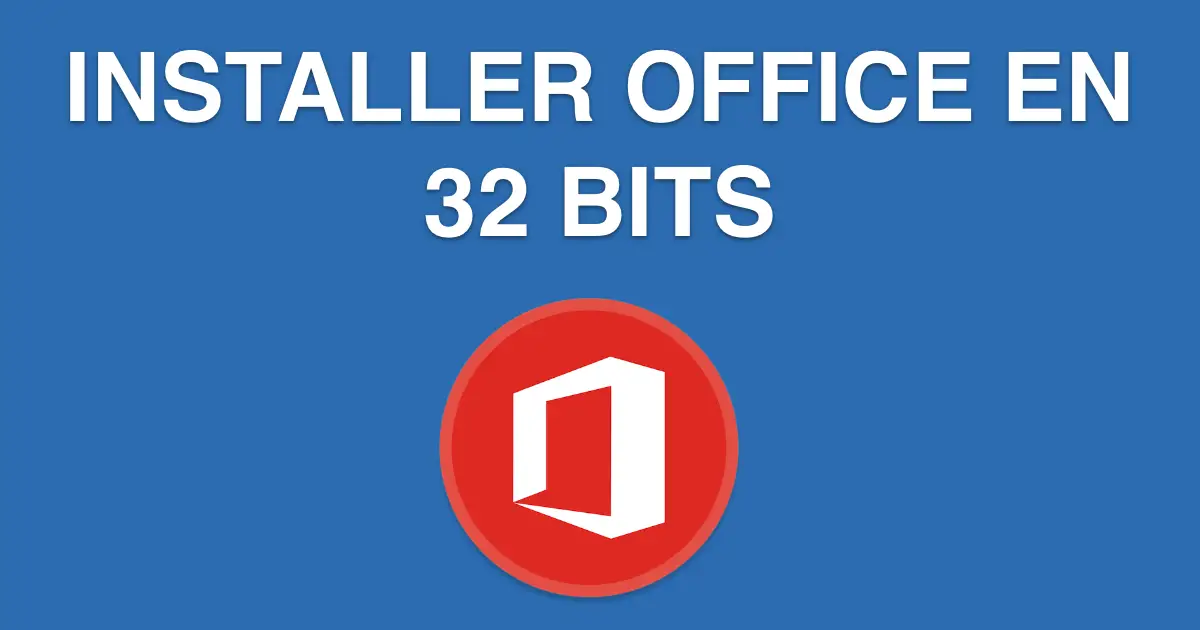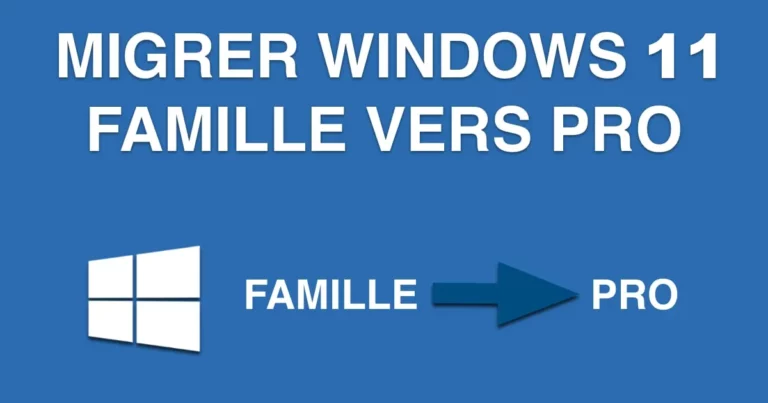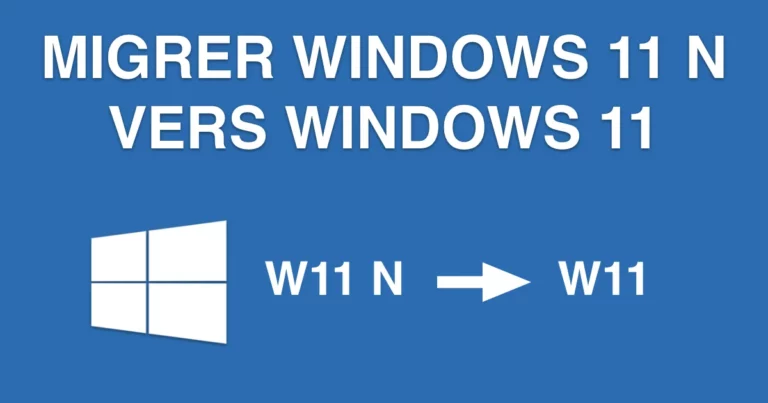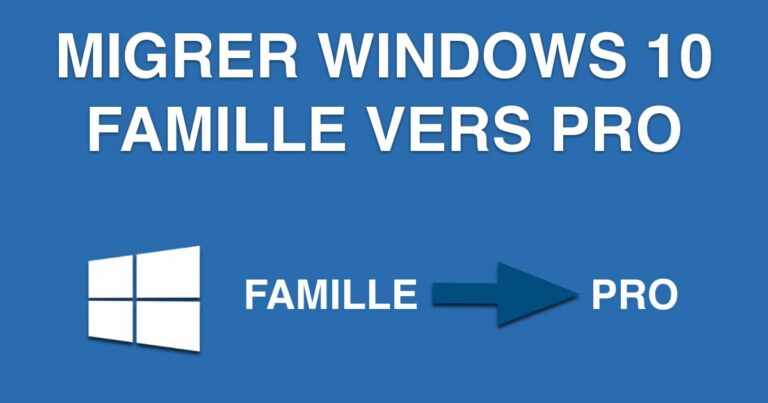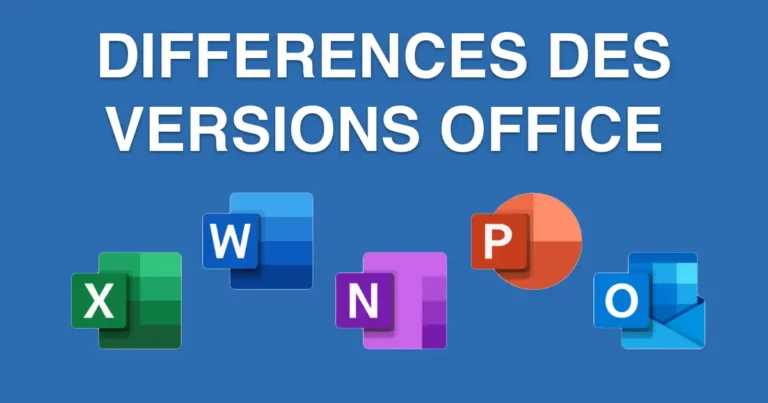COMMENT Installer Office en version 32 bits ?
Dans certains cas vous pouvez avoir besoin d’installer office en 32 bits, notamment si vous possédez déjà un logiciel office en 32 bits.
Microsoft Office est disponible en version 32 bits et 64 bits pour s’adapter aux différentes architectures de système. La version que vous choisissez dépend de l’architecture de votre ordinateur et de la compatibilité des autres logiciels que vous utilisez.
Voici les étapes générales de l’installation de Microsoft Office en version 32 bits :
- Téléchargez Microsoft Office :
Utilisez la source d’installation fournie dans le guide PDF inclus avec votre email de commande pour télécharger le programme d’installation d’Office. - Exécutez le programme d’installation :
Double-cliquez sur le fichier d’installation téléchargé pour lancer le processus d’installation.
Remarque : Si vous avez un problème pour ouvrir ce fichier, essayez de le renommer en « .iso » à la place de « .img » - Choisissez les options d’installation :
Ne cliquez pas sur le fichier « Setup.exe » mais allez dans le dossier « Office » puis choisissez le « Setup32.exe » - Suivez l’assistant d’installation :
Suivez les instructions à l’écran fournies par l’assistant d’installation. Vous devrez entrer votre clé de produit et personnaliser les options d’installation. - Terminez l’installation :
Une fois l’installation terminée, vous devriez pouvoir utiliser les applications Microsoft Office sur votre ordinateur.
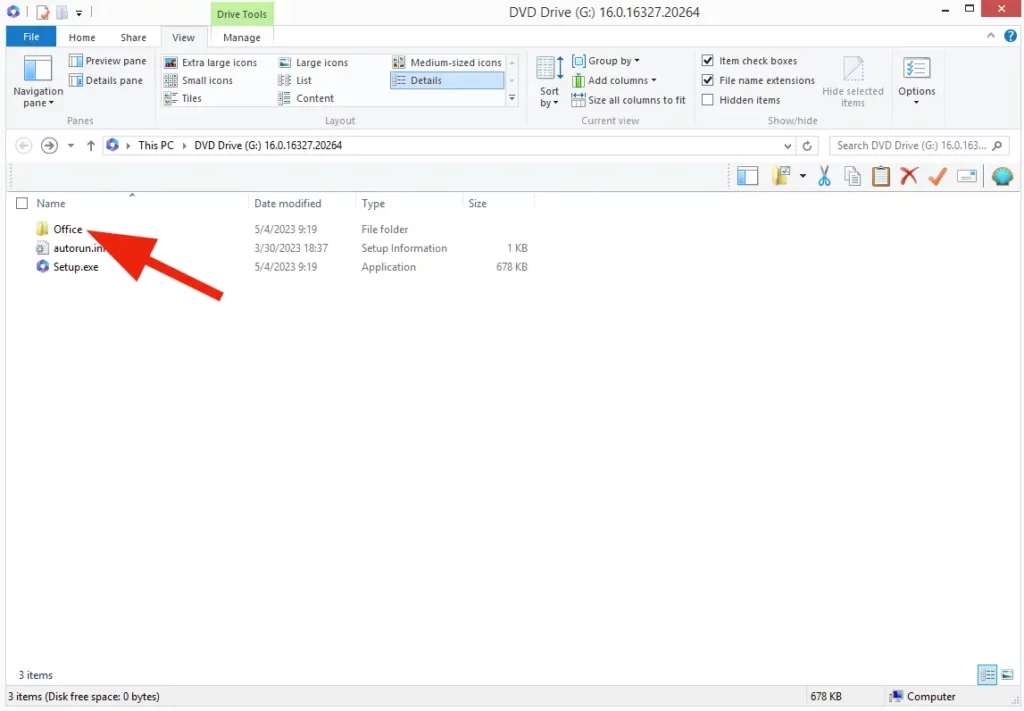
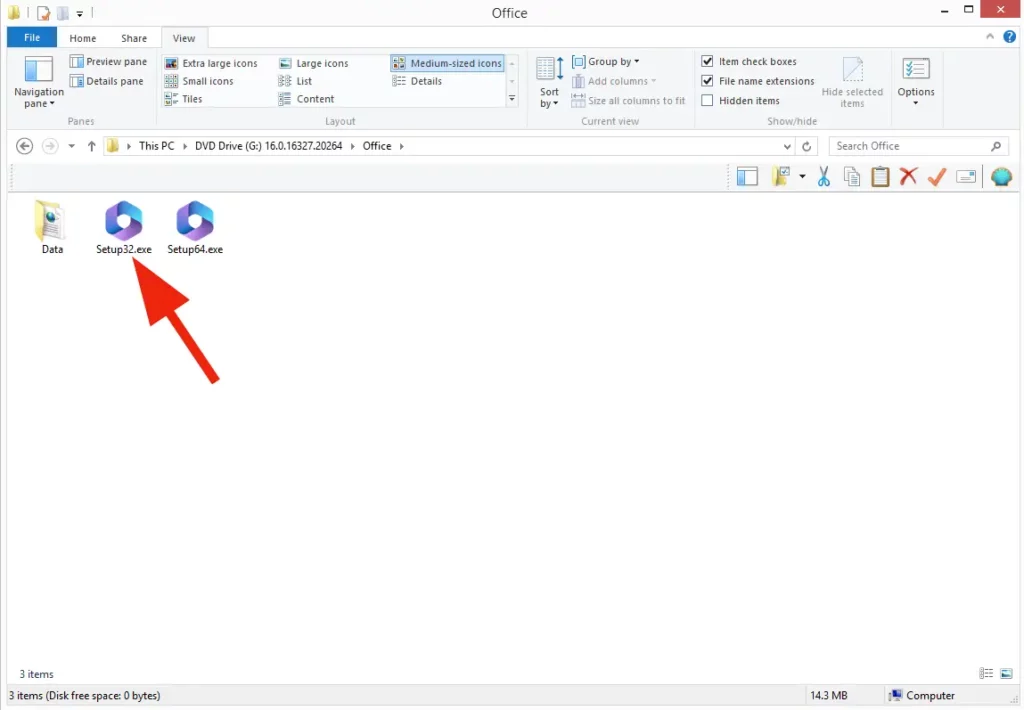
N’oubliez pas que si vous installez Office sur un ordinateur équipé d’une version 64 bits de Windows, vous pouvez choisir la version 32 bits ou 64 bits d’Office. En revanche, si vous utilisez une version 32 bits de Windows, vous ne pouvez installer que la version 32 bits d’Office.
Il convient également de noter que certains compléments et applications tierces peuvent être conçus pour une architecture spécifique. Il est donc essentiel de tenir compte des facteurs de compatibilité lorsque vous choisissez entre les versions 32 et 64 bits.